데이터를 추출하는 빠른 모드 프로세스 설명
이 섹션에서는 빠른 모드 방법을 사용하여 데이터 소스에서 데이터를 추출한 다음, 데이터 익스포트 파일로 직접 데이터를 로드하는 방법을 설명합니다.
-
애플리케이션에서 데이터를 익스포트할 데이터 익스포트 파일 애플리케이션 유형으로 다음 중 하나를 사용하여 데이터 익스포트 타겟 애플리케이션을 생성 및 등록합니다.
- 파일로 데이터 익스포트
- 온-프레미스 데이터로 데이터 익스포트
- Oracle Autonomous Database로 데이터 익스포트
- EPM 데이터 파일
Note:
빠른 모드에서는 데이터를 기본 형식의 파일로 익스포트할 수 있습니다. 이러한 종류의 익스포트를 수행하려면 애플리케이션 EPM 데이터 파일을 등록하고 통합을 정의합니다. 차원 매핑 또는 멤버 매핑은 없으며 시스템에서 파일을 제공합니다.자세한 내용은 데이터 익스포트 파일 애플리케이션 등록를 참조하십시오.
-
데이터 익스포트 파일의 소스 및 타겟 애플리케이션 간 통합 작업을 생성합니다.
-
데이터 통합 홈 페이지에서
 (추가 아이콘)를 누르십시오.
(추가 아이콘)를 누르십시오. -
통합 생성 페이지의 이름 및 설명에 이 통합 작업의 이름 및 설명을 입력합니다.
-
위치에 새 위치 이름을 입력하거나 기존 위치를 선택하여 데이터를 로드할 위치를 지정합니다.
-
빠른 모드 슬라이더를 탭하여 설정합니다.
빠른 모드 방법과 통합 작업을 연계하고 작업을 저장한 후에는 빠른 모드 연계를 되돌릴 수 없습니다. 하지만 통합 작업을 삭제할 수 있습니다.
-
 소스 드롭다운에서 소스 애플리케이션을 선택합니다.
소스 드롭다운에서 소스 애플리케이션을 선택합니다. -
 타겟 드롭다운에서 데이터 익스포트 파일의 타겟 애플리케이션을 선택합니다.
타겟 드롭다운에서 데이터 익스포트 파일의 타겟 애플리케이션을 선택합니다.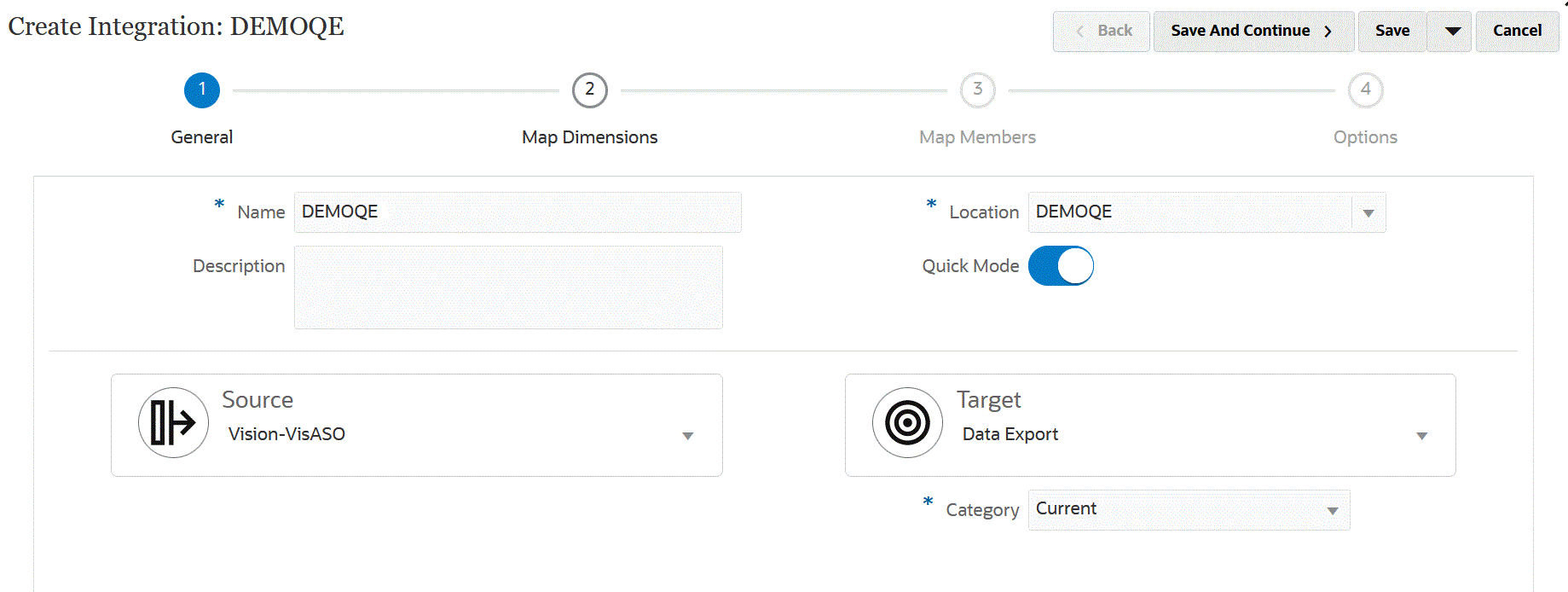
-
저장 후 계속을 누릅니다.
-
-
소스 및 타겟 애플리케이션 간에 차원을 매핑합니다.
-
차원 매핑 페이지의 유형에서 데이터 로드 방법 유형을 선택합니다.
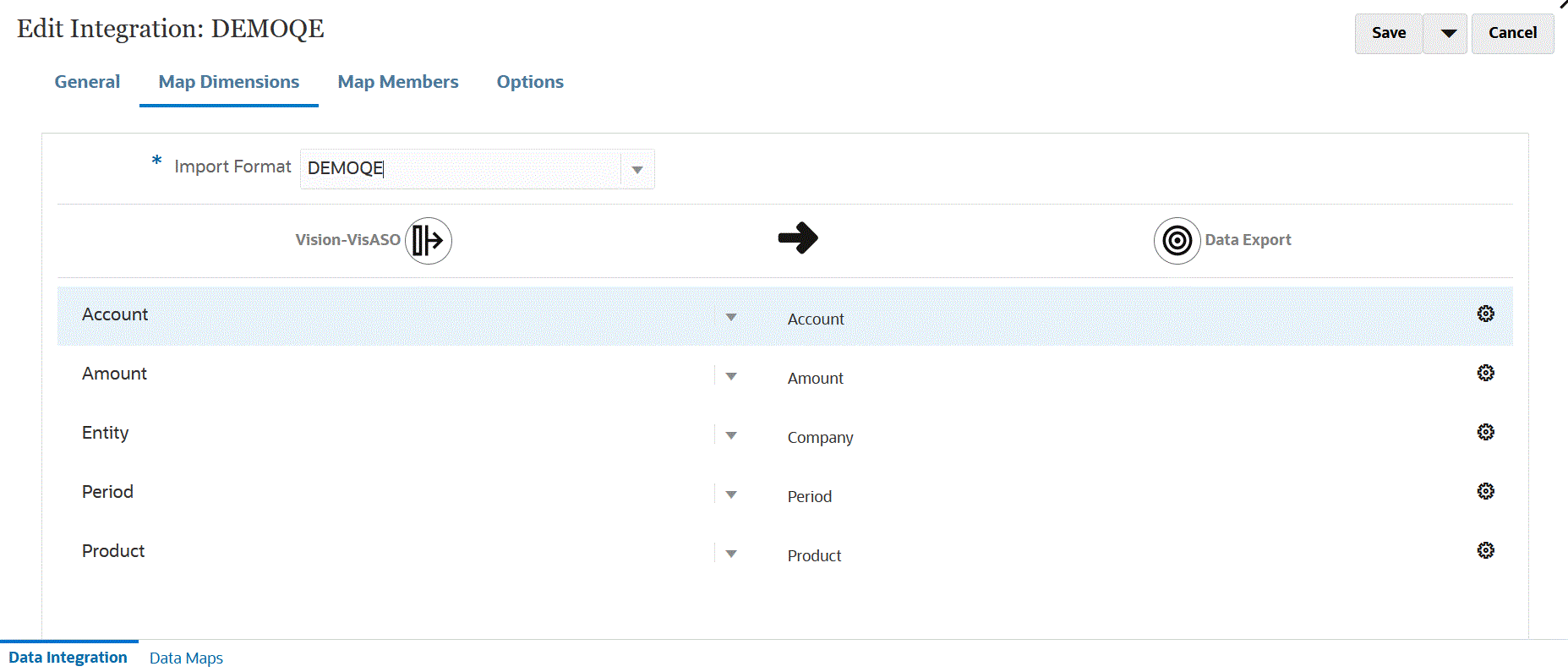
-
매핑 그리드에서 다음을 수행하여 소스 열 소스를 데이터 익스포트 파일의 타겟 애플리케이션 차원에 매핑합니다.
-
소스 차원 선택에서 Oracle Fusion Cloud Enterprise Performance Management 차원에 매핑할 소스 차원의 이름을 선택합니다.
-
선택사항: 각 Cloud EPM 차원에 대한 타겟 표현식을 추가합니다.
타겟 표현식 사용에 대한 자세한 내용은 타겟 표현식 사용을 참조하십시오.
Note:
빠른 모드 메소드에서는 SQL 타겟 표현식 유형을 사용할 수 없습니다.
빠른 모드 방법에서는 소스 표현식 유형을 사용할 수 없습니다.
-
- 저장 후 계속을 누릅니다.
-
-
빠른 모드 방법을 사용하는 경우에는 멤버 매핑 옵션을 사용할 수 없습니다.
-
옵션을 누릅니다.
Data Integration 홈 페이지에서 통합 작업 오른쪽에 있는
 을 누르고 옵션을 선택하여 옵션 페이지로 이동할 수도 있습니다.
을 누르고 옵션을 선택하여 옵션 페이지로 이동할 수도 있습니다. -
빠른 모드 기간에 대한 기간을 선택하려면 필터 탭을 누릅니다.
빠른 모드 메소드를 사용한 기간 처리는 기간 매핑 옵션에 정의된 기간을 사용하지 않습니다. 대신, 기간이 다른 차원처럼 처리되며 (소스) 필터 옵션에서 필터링할 수 있습니다. 연도 및 기간으로 필터링하지 않는 경우 실행 시 단일 기간을 지정합니다.
Note:
기간 차원을 매핑하고 통합의 차원 매핑 페이지에서 기간 타겟 표현식을 지정하는 경우 기간이 매핑에서 파생되므로 기간 선택에 기간 드롭다운을 사용할 수 없습니다.
연도 및 기간에 대한 필터를 지정하지 않는 경우 통합을 실행할 때 단일 기간을 지정합니다.
-
 을 누릅니다.
을 누릅니다. -
차원 이름 드롭다운에서 기간을 선택한 다음, 필터 조건에서 데이터를 로드할 소스 파일의 단일 기간을 선택합니다.
-
 을 누릅니다.
을 누릅니다. -
(선택사항): 차원 이름 드롭다운에서 연도를 선택한 다음, 필터 조건에서 데이터를 로드할 소스 파일의 연도를 선택합니다.
다중 기간 로드에서는 연도의 모든 기간을 지정한 경우에만 여러 연도를 추출하고 연도 및 기간 차원에 대한 필터를 지정할 수 있습니다. 여러 기간을 교차하는 부분 기간 추출은 지원되지 않습니다.
-
저장을 누릅니다.
- 데이터 통합 홈 페이지에서 직접 통합 오른쪽에 있는
 를 누른 다음 옵션을 선택합니다
를 누른 다음 옵션을 선택합니다 -
옵션 탭을 누릅니다.
-
범주에서 시나리오 차원에 대한 명시적 소스 필터를 지정합니다.
범주는 소스 시스템 데이터를 범주화하고 통합의 타겟 시나리오 차원 멤버에 매핑하는 데 사용됩니다.
빠른 모드 처리를 위한 시나리오를 결정하는 데에는 범주가 사용되지 않습니다.
-
데이터 추출 옵션에서 데이터 추출 방법을 선택합니다.
사용 가능한 옵션은 다음과 같습니다.
-
모든 데이터 - 밀집 및 희소 차원 둘 다의 저장 값과 동적 계산 값을 추출합니다.
모든 데이터라는 데이터 추출 옵션은 MDX 쿼리 익스포트 방법을 사용하여 데이터를 추출합니다.
-
저장 및 동적 계산 데이터 - 밀집 차원의 저장된 멤버와 동적 계산 멤버에 대해서만 추출하고 희소 차원의 경우 추출하지 않습니다. 저장 및 동적 계산 데이터 옵션은 DATAEXPORT 명령 방법을 사용하여 데이터를 추출합니다.
-
저장 데이터만 - 저장 데이터만 추출합니다. 이 유형의 추출에서는 동적 계산 값이 제외됩니다. 저장 데이터만 옵션은 DATAEXPORT 명령 방법을 사용하여 데이터를 추출합니다.
-
레벨 0 데이터 - 차원 맨아래에 있는 전체 멤버(데이터베이스에 저장된 원시 데이터)를 추출합니다. 이 옵션을 사용하면 필터를 적용하고 출력 파일에 포함할 열을 선택할 수 있습니다. 이 추출 옵션을 사용하면 타겟 애플리케이션이 EPM 데이터 파일인 경우 숫자가 아닌 데이터를 익스포트할 수도 있습니다. 레벨 0 데이터 옵션은 MAXL 익스포트 방법을 사용하여 데이터를 추출합니다. 이 방법은 서비스 관리자만 사용할 수 있습니다. 추출 단계가 실행 중일 때는 애플리케이션이 읽기 전용입니다.
빠른 모드 메소드를 선택할 경우 다음 타겟 옵션은 사용할 수 없습니다.- 익스포트 속성 열
- 누적 데이터
- 정렬 데이터
- 피벗 차원
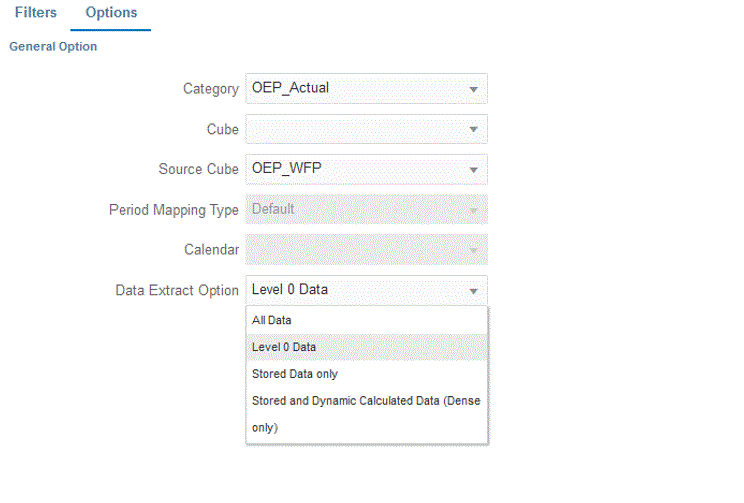
-
- 옵션 페이지에서 필요한 타겟 옵션을 선택하고 저장을 누릅니다.
-
저장을 누릅니다.
-
통합을 실행합니다.
-
Data Integration 홈 페이지에서 빠른 모드 로드와 연계된 통합 작업을 선택하고
 을 누릅니다.
을 누릅니다. -
통합 실행 페이지에서 모드의 기본값은 바꾸기입니다.
-
옵션 페이지에서 기간을 정의하지 않은 경우 기간 드롭다운에서 데이터를 로드할 소스 파일의 단일 기간을 선택합니다.
기간 차원을 매핑하고 통합의 차원 매핑 페이지에 있는 기간에 대한 타겟 표현식을 지정하는 경우 기간이 매핑에서 파생되므로 기간 선택에 기간 드롭다운을 사용할 수 없습니다.
-
통합에 대한 필터가 정의된 경우 필터 탭을 누르고 원하는 대로 변경합니다.
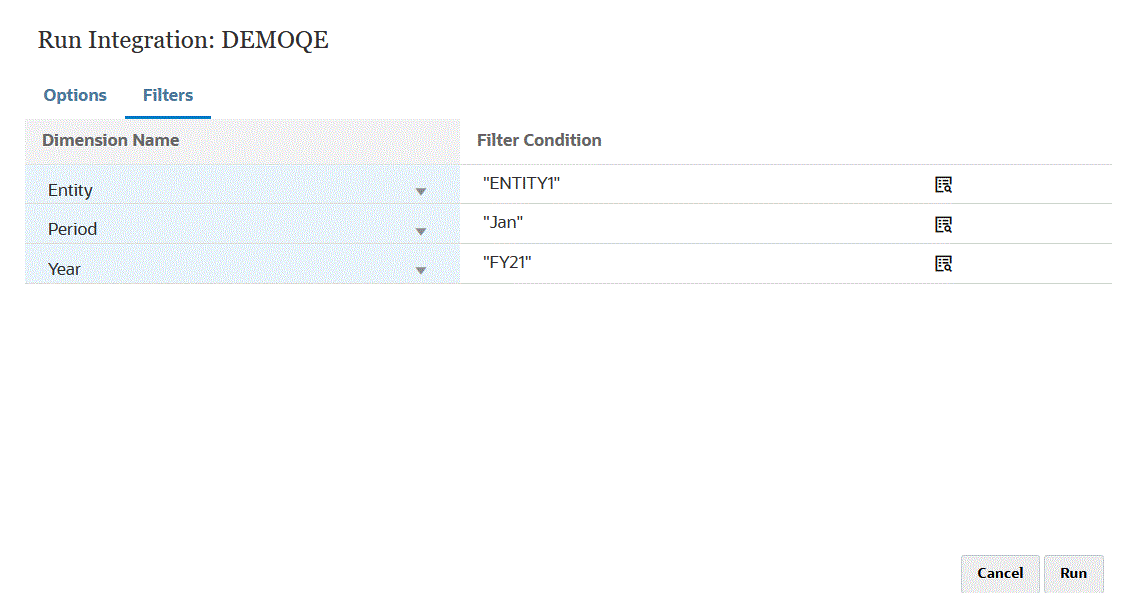
-
실행을 누릅니다.
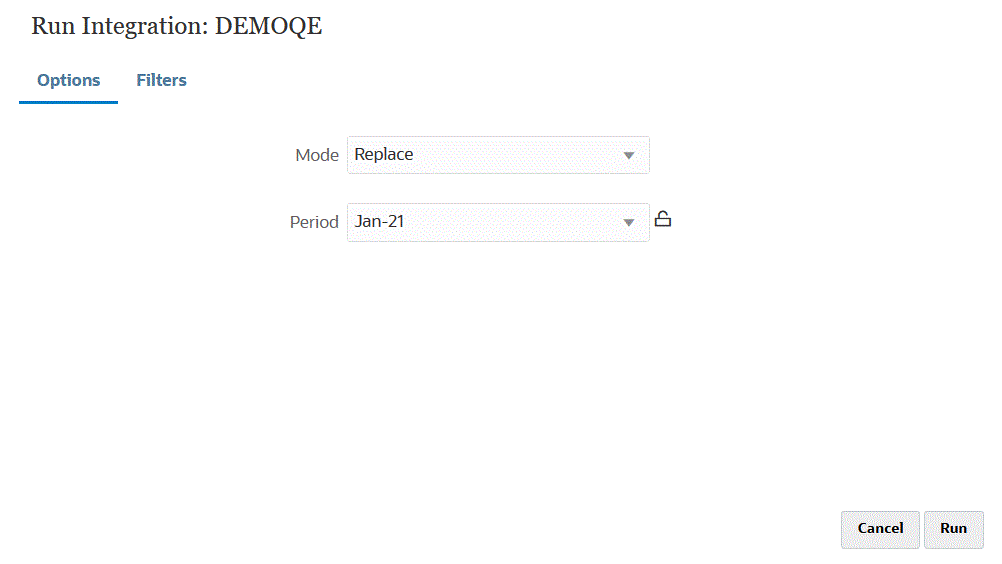
다음 예에서는 엔티티와 기간으로 필터링된 데이터 익스포트 결과를 보여 줍니다.
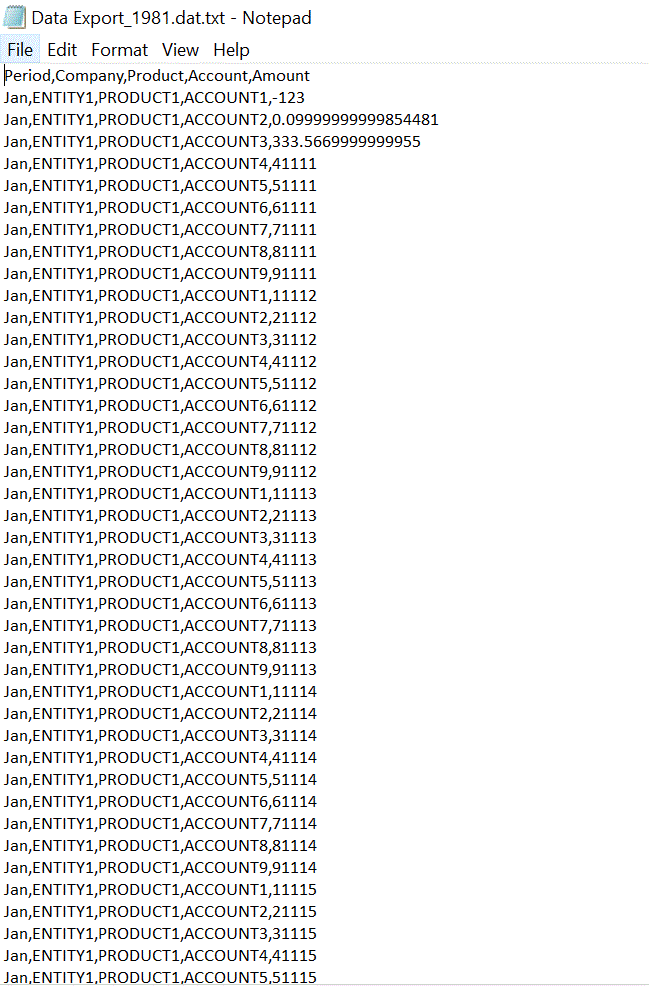
-